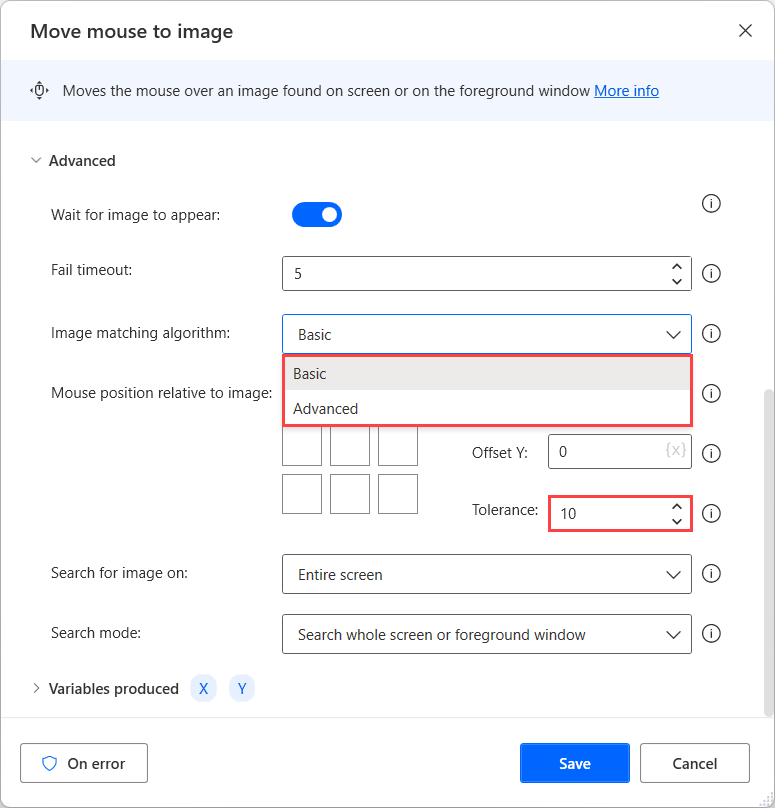Automatisointi kuvien avulla
Voit siepata uuden kuvan Power Automate -sovelluksesta siirtymällä työnkulkuohjelman oikeanpuoleisen ruudun Kuvat-välilehteen.
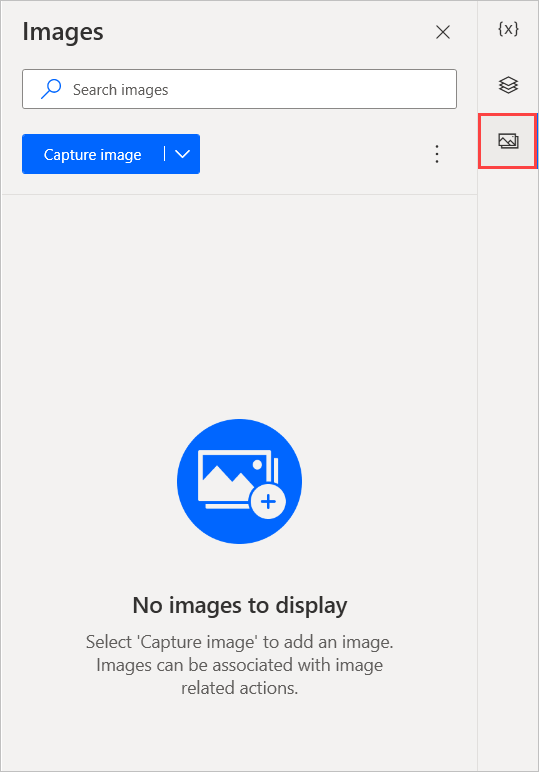
Valitse Sieppaa kuva ja napsauta ja vedä kohdistinta sen alueen kohdalla, jonka haluat siepata. Suurennuskuvake auttaa sieppaamaan kuvan tarkasti.
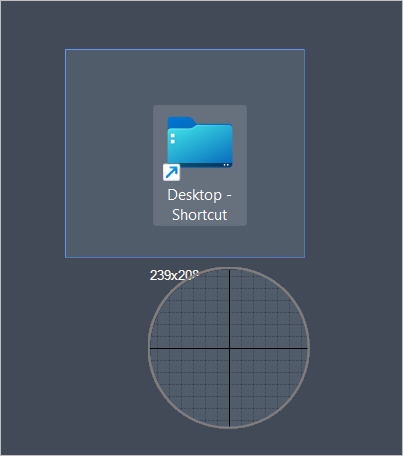
Voit myös siepata kuvia ajastimella valitsemalla Sieppaa kuva -painikkeen nuolen. Määritä sitten mukautettu viiveaika valitsemalla jokin ehdotetuista aikavaihtoehdoista tai sieppaa kuva mukautetulla viiveellä.
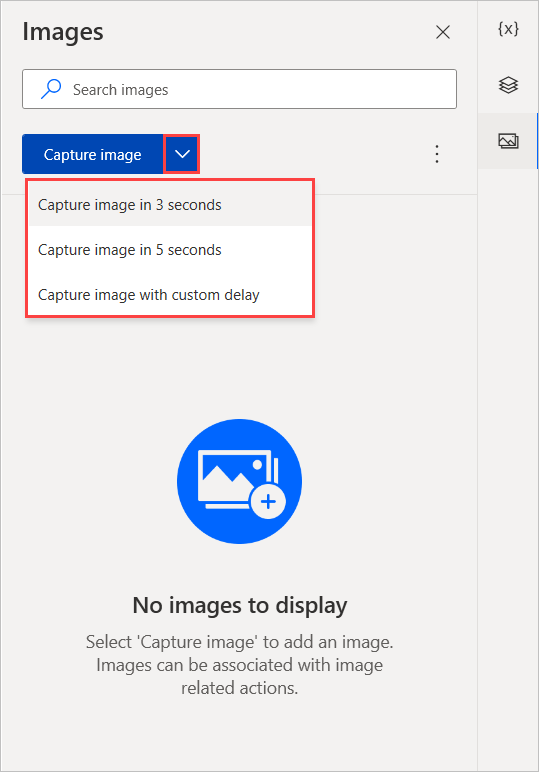
Kun olet siepannut kuvan, täytä sen nimi valintaikkunaan ja lisää se työnkulkuun valitsemalla OK.
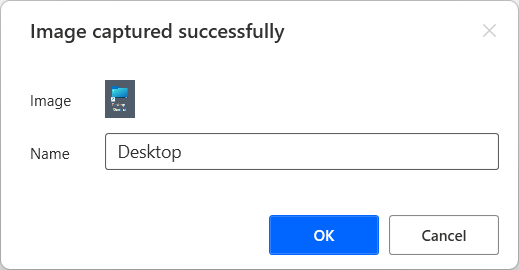
Siepattujen kuvien hallinta
Jos haluat poistaa kaikki kuvat, joita ei käytetä mihinkään toimintoon, valitse Sieppaa kuva -asetuksen vierestä pistekuvake ja valitse sitten Poista käyttämättömät kuvat. Jos siirryt tiettyyn kansioon, Poista käyttämättömät kuvat -vaihtoehto poistaa vain tässä kansiossa sijaitsevat käyttämättömät kuvat.
Jos haluat luoda uuden kansion, valitse Lisää uusi kansio ja määritä luodulle kansiolle nimi. Voit tallentaa kuvia tiettyyn kansioon sieppaamalla ne, kun kansio on avoinna.
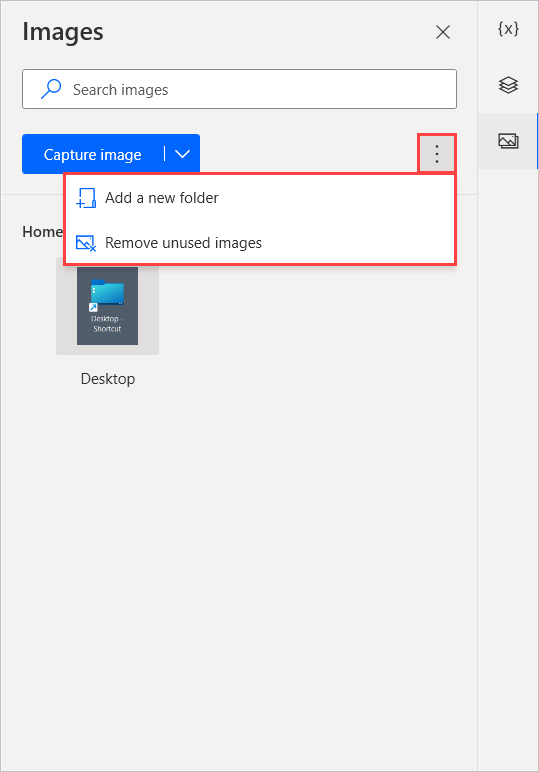
Jos haluat nimetä kuvia ja kansioita uudelleen tai poistaa ne, napsauta kohdetta hiiren kakkospainikkeella ja valitse haluamasi toiminto. Avaa ja tarkastele sitä valitsemalla kuvan pikkukuva.
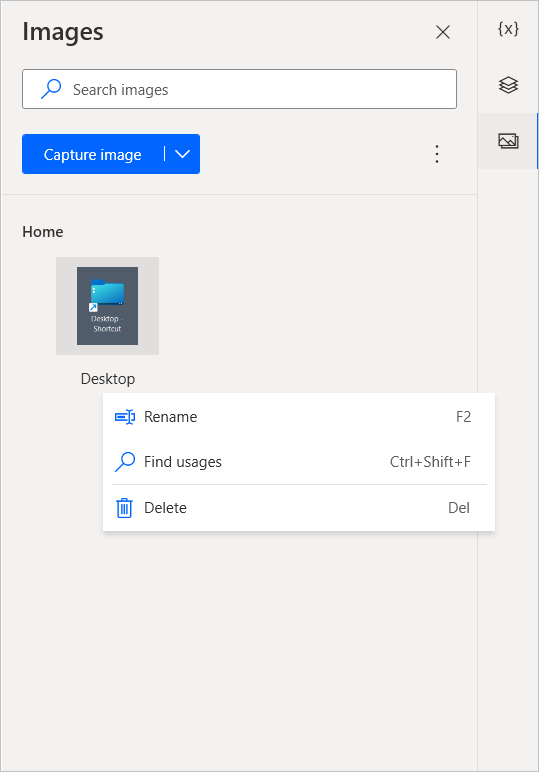
Saat selville, missä kohtaa työnkulkua käytetään kuvaa, napsauttamalla sitä hiiren kakkospainikkeella ja valitsemalla Etsi käyttökohteet. Tulokset esittävat toiminnot, jotka käyttävät tiettyä kuvaa. Kaksoisnapsauttamalla tulosta toiminto korostuu työtilassa.
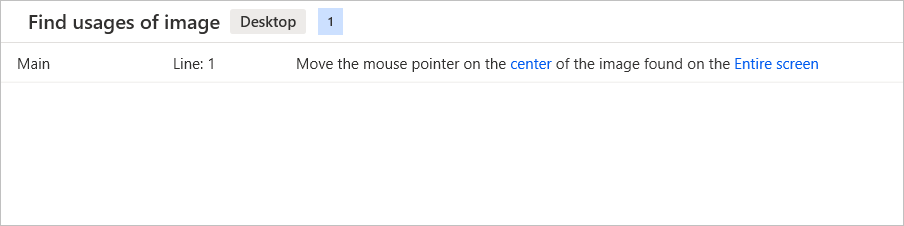
Käytä kuvia toiminnoissa
Kun olet siepannut kuvat, voit käyttää niitä syötteenä toiminnoissa, jotka edellyttävät niitä, kuten Siirrä hiiri kuvaan -toiminto.
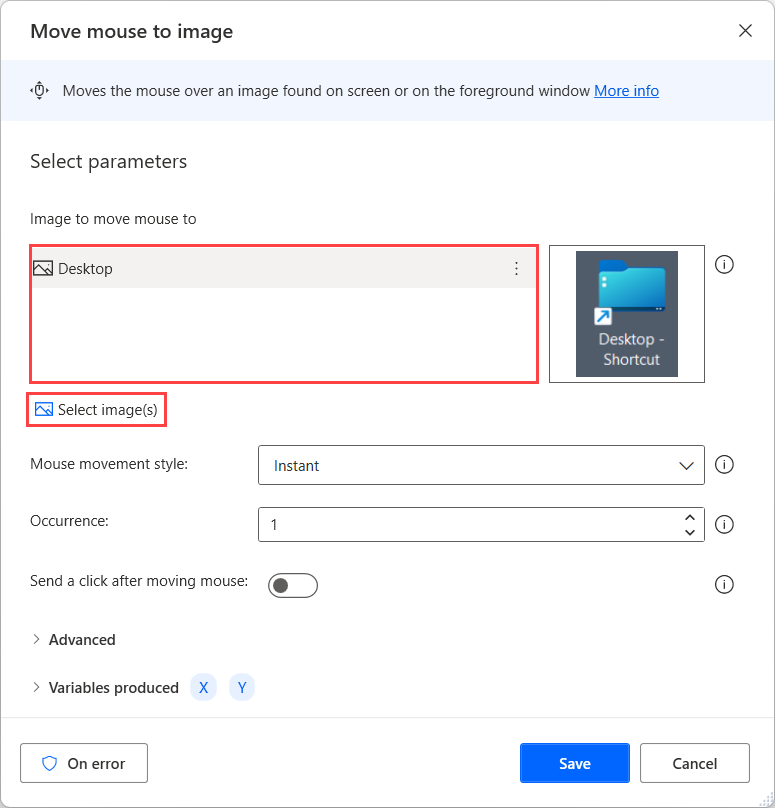
Voit valita näiden toimintojen lisäasetuksissa, mitä kuvien vastaavuuksien algoritmia haluat käyttää. Perus-algoritmi saavuttaa paremmat tulokset, kun kuvat ovat alle 200 x 200 pikseliä, kun taas Lisäasetukset-algoritmi toimii tehokkaammin suurempien kuvien ja värien muutosten vuoksi.
Toleranssi-kenttä määrittää sallitun määrän eroja annetun kuvan ja vertailtavan kuvan välillä. Suuret toleranssiarvot voivat vaikuttaa kuvantunnistuksen tarkkuuteen.